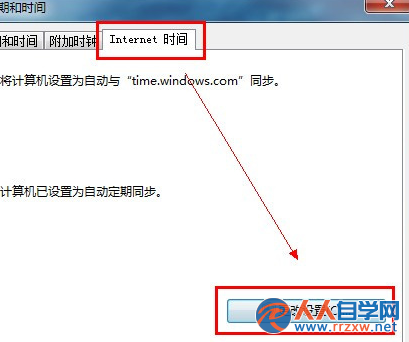今天上班,和小編一起搭檔的同事卻遲遲未到,本來要做的項目也因為擱置了下來,弄得我們組無法向老大交代,為此,被教訓了好一會,下來之後,同事趕緊向我解釋了,說是自己的電腦時間總是顯示不對頭,手機剛好又沒電了,所以才出現了這樣的情況。其實這樣的事情在現實生活中還並不少見,畢竟現在使用手表鬧鐘的人似乎已經很少了,大部分朋友都依靠手機和電腦來知道時間,若是電腦的時間現實不准確,那後果還真是相當嚴重的。今天,我們就來介紹點實用的東西,win7 64位旗艦版如何設置自動更新時間?
1.電腦的時間大多都是在桌面顯示的右下角,大家將鼠標移動到時間那邊,左鍵單擊一下,就會彈出如下圖中所示的界面,然後咱們點擊下方的更改日期和時間設置。

2.在彈出來的界面中,咱們點擊更改日期和時間,如果大家需要對時間進行調整的話,這裡就可以直接鼠標移動過去,對時間進行修改,修改之後直接點擊下方的確定急了。
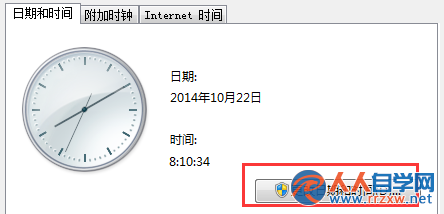
3.如果需要進行自動更新的話,咱們就將界面切換到Internet時間這一欄,然後點擊下方的更改設置,將“與Internet時間服務器同步”勾選上,然後點擊後面的立即更新,設置完成之後點擊下方的確定即可。